

Escrito por Adela D. Louie, Última actualización: 16 de septiembre de 2021
Una de las cosas más comunes que experimentamos es tener un disco duro externo dañado. Y que a algunos de nosotros nos gustaría saber cómo reparar un disco duro externo dañado. Bueno, básicamente para guardar los archivos que tenemos en esa unidad.
Es por eso que en este post, te vamos a mostrar algunos consejos y soluciones que puedes usar para que sepas cómo reparar un disco duro externo.
Parte 1. Consejos sobre cómo saber si su disco duro está dañadoParte 2. ¿Cuáles son las causas de un disco duro externo dañado? Parte 3. Cómo reparar un disco duro externo dañado con formateo Parte 4. ¿Cómo recuperar datos después de reparar su disco duro externo?
En el caso de que no se pueda acceder a su disco duro, no saque una conclusión apresurada todavía. Lo que tienes que hacer es verifique el estado del disco duro externo en su Mac o computadora con Windows. sí mismo. Y con eso, aquí están las cosas que puede hacer primero.
Vea su fuente de alimentación. Esto se debe a que existe la posibilidad de que su disco duro externo tenga su propia fuente de alimentación.
Intente conectar su disco duro externo a su computadora usando un cable USB diferente. Esto se debe a que existe la posibilidad de que el cable antiguo que está utilizando esté defectuoso o ya no funcione.
Verifique la Administración de discos de su disco duro externo. Puede hacerlo haciendo clic con el botón derecho en Mi PC, luego seleccione Administración y seleccione Administración de discos. Y desde allí, puede elegir su disco duro externo, hacer clic derecho sobre él y luego elegir Marcar partición as Deportivo.
Esta es también una forma en que puede verificar su disco duro externo una vez que su computadora no lo detecta. Pero la pregunta que algunos podrían hacer es ¿qué pasaría si su computadora pudiera detectar su disco duro externo, pero fue no puedo mostrar ningún archivo almacenado en él? Ahora eso es lo que te vamos a mostrar.
En realidad, existe una forma de reparar un disco duro externo dañado. Pero, desafortunadamente, cuando elige hacer esto, los archivos almacenados en ese disco duro externo desaparecerán. Pero no tiene que preocuparse por nada, ya que todavía tenemos una solución para eso.
En realidad, existen muchas razones por las que puede tener un disco duro externo dañado. Y con eso, aquí están los más comunes:
Hacer un proceso de formateo en su disco duro externo es una de las mejores formas para que lo arregle, especialmente si ya está dañado. Sin embargo, debe recordar que cuando hace esto en su disco duro externo, los datos que tienes en él serán eliminados. Y si está seguro de que desea continuar con esto, siga los pasos a continuación.
Haga uso de su administración de discos
Simplemente haga clic en “Mi PC” y luego seleccione la opción Administración y elija Administración de discos. Desde allí, debe hacer clic en el disco duro externo en el que está trabajando y comenzará a formatear su disco.
Haga uso de su Diskpart
Puede hacer esto simplemente iniciando su símbolo del sistema desde el modo de administrador. Aquí es donde debe ingresar lo siguiente:
Escriba en el símbolo del sistema "list disk.
Desde allí, elija seleccionar el disco Z, ya que este es el número que necesita formatear.
Luego, ingrese "format fs=ntfs"O también puede utilizar"format fs=fat32.
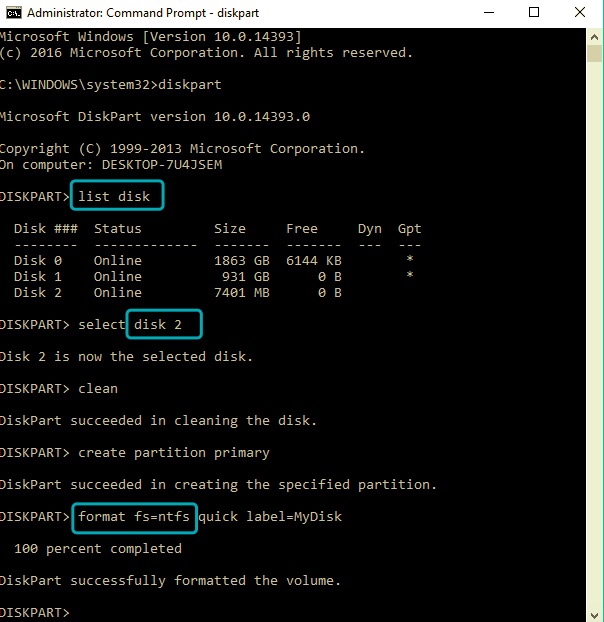
Una vez que haya terminado con el proceso de formateo, ahora puede simplemente asignar una letra para su disco duro externo. Una vez hecho esto, desconecte suavemente su disco duro externo de su computadora y luego conéctelo una vez más. Ahora que sabe cómo reparar un disco duro externo dañado, todavía tiene algunas cosas importantes por hacer. Sigue leyendo.
Ahora, si está tan preocupado por los archivos que ha perdido después de reparar su disco duro, entonces no lo esté más. Porque incluso si ha perdido esos archivos porque repara su disco duro externo y lo formatea, todavía hay una solución que puede hacer para recuperarlos. Y eso es usando el Recuperación de datos FoneDog programa
FoneDog Data Recovery tiene el poder de recuperar esos archivos perdidos de su disco duro externo. Y además de eso, este programa es muy seguro y fácil usar. Todos sus archivos perdidos pronto estarán de vuelta con solo unos pocos clics de un botón. Y esto funcionará en una computadora Mac o Windows, por lo que no tiene que preocuparse por nada.
Descargar gratis Descargar gratis
FoneDog Data Recovery también puede recuperar cualquier tipo de archivo, como videos, documentos, fotos, correos electrónicos y audios. Y no solo puede recuperarse de su disco duro externo, sino que también tiene la capacidad de recuperar cualquier archivo eliminado de su Mac o Windows, en su tarjeta de memoria y en su unidad flash. Es una gran ayuda para que la reparación sea perfecta después de saber cómo reparar un disco duro externo dañado.
Y para mostrarle lo fácil que puede usar FoneDog Data Recovery, aquí hay un resumen rápido de los pasos que debe seguir.
Una vez que haya descargado e instalado FoneDog Data Recovery en su computadora Mac o Windows, puede continuar e iniciarlo. Y una vez que esté en la página principal del programa, podrá ver diferentes tipos de archivos que puede recuperar. Luego, el disco duro externo debe estar conectado a su computadora usando su cable USB. Y una vez que se ha detectado, haga clic en él también en la interfaz principal del programa.

Después de elegir el tipo de archivo y su disco duro externo, ahora puede hacer clic en el botón Escanear debajo de su pantalla. Aquí puede elegir si desea realizar una rápido escanear o un profundo proceso de escaneo. Sin embargo, la exploración profunda puede tardar un tiempo en completarse.
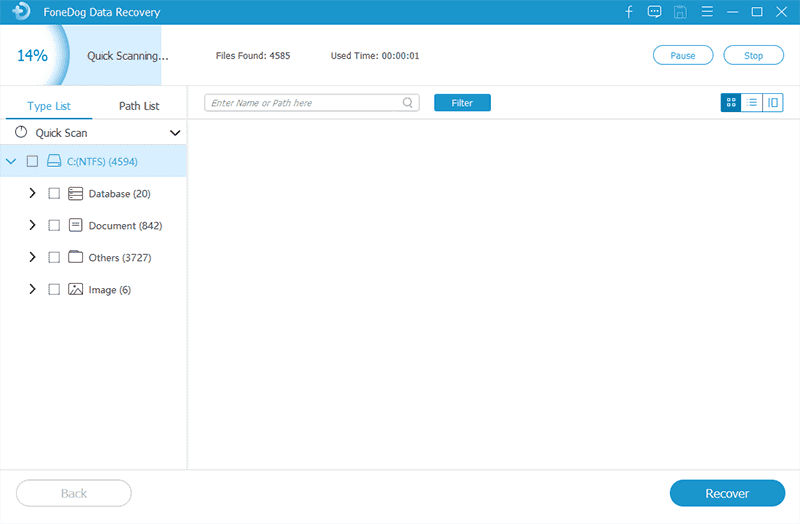
Una vez que se complete el proceso de escaneo, simplemente revise todos los archivos que el Recuperación de datos FoneDog pudo escanear y elegir aquellos que desea restaurar en su disco duro externo.
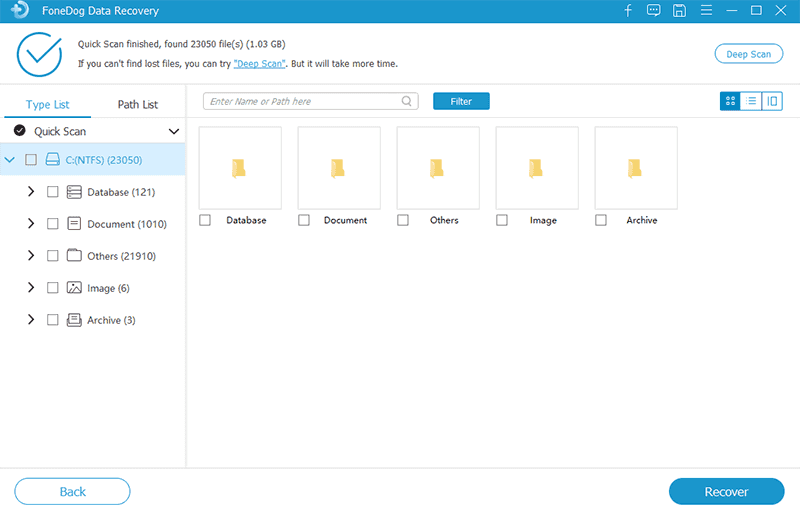
Una vez que haya terminado de elegir todos los archivos que desea, continúe y simplemente haga clic en el Recuperar botón ubicado en la esquina inferior derecha de la pantalla. Luego, FoneDog Data Recovery comenzará a restaurar esos archivos. ¡Y voilá! Eres bueno para ir.
La gente también LeerExtremidad superior en el disco duro externo de Mac [2021]Cómo solucionar el problema del disco duro externo que no aparece en Mac
Como puede ver, todavía hay esperanza si tiene un disco duro externo dañado. Todo lo que necesita hacer es seguir los consejos y soluciones que le mostramos arriba en cómo reparar un disco duro externo dañado y ya no te preocupes de nada. Incluso sus datos se recuperarán siempre y cuando haga uso del Recuperación de datos FoneDog software, nunca te equivocarás.
Comentario
Comentario
Recuperación de datos FoneDog
La recuperación de datos de fonedog proporciona fotos borradas, video, audio, correo electrónico, etc. para Windows, Mac, disco duro, tarjeta de memoria, memoria flash, etc.De vuelta.
descarga gratuita descarga gratuitaHistorias de personas
/
InteresanteOPACO
/
SIMPLEDificil
Gracias. Aquí tienes tu elección:
Excellent
Comentarios: 4.8 / 5 (Basado en: 107 El número de comentarios)